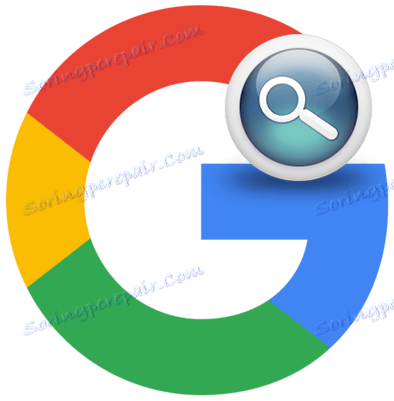Kako uporabljati napredno Googlovo iskanje
Googlov iskalnik vsebuje orodja v svojem arzenalu, ki vam bodo pomagali dati natančnejše rezultate vaši poizvedbi. Napredno iskanje je na nek način filter, ki zmanjšuje nepotrebne rezultate. V današnjem mojstrskem razredu se bomo pogovorili o nastavitvi naprednega iskanja.
Če želite začeti, morate iskati poizvedbo v Googlovi iskalni vrstici na primeren način - od začetne strani, do naslovne vrstice brskalnika, prek aplikacij, orodne vrstice itd. Ko se prikažejo rezultati iskanja, bo na voljo napredna vrstica za iskanje. Kliknite Nastavitve in izberite Napredno iskanje.
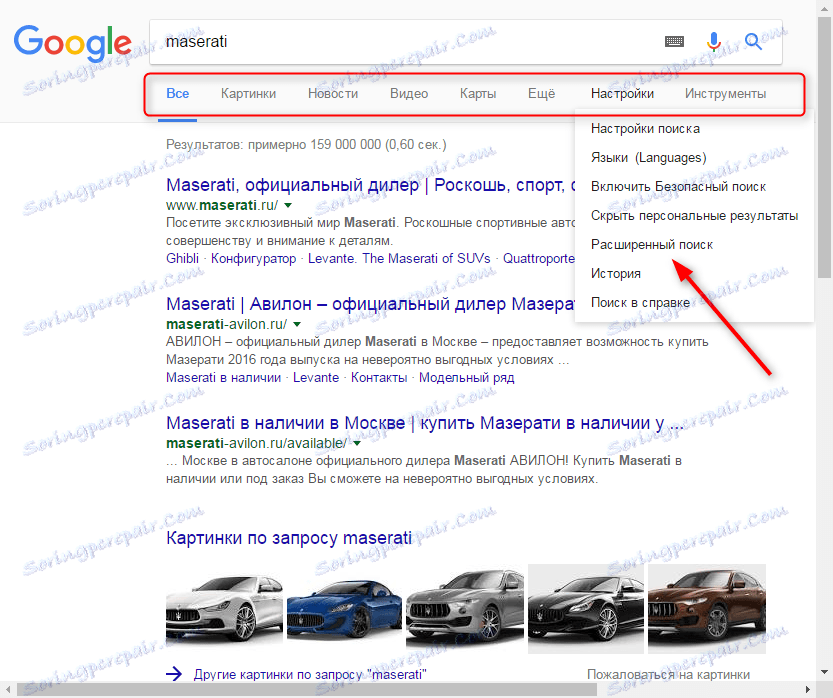
V razdelku »Poišči strani« določite besede in besedne zveze, ki jih je treba najti v rezultatih, ali pa jih izključiti iz iskanja.
V naprednih nastavitvah navedite državo, v kateri bodo iskali mesta, in jezik teh spletnih mest. Vključite samo trenutne strani, ki prikazujejo datum posodobitve. V vrstici spletnega mesta lahko vnesete določen naslov za iskanje.
Iskanje se lahko izvede med datotekami določene oblike, zato izberite svoj tip na spustnem seznamu »File Format«. Po potrebi omogočite varno iskanje.
Zadevo lahko iščete v iskanju besed na določenem delu strani. Če želite to narediti, uporabite spustni seznam »Postavitev besedila«.
Ko ste nastavili iskanje, kliknite gumb »Išči«.
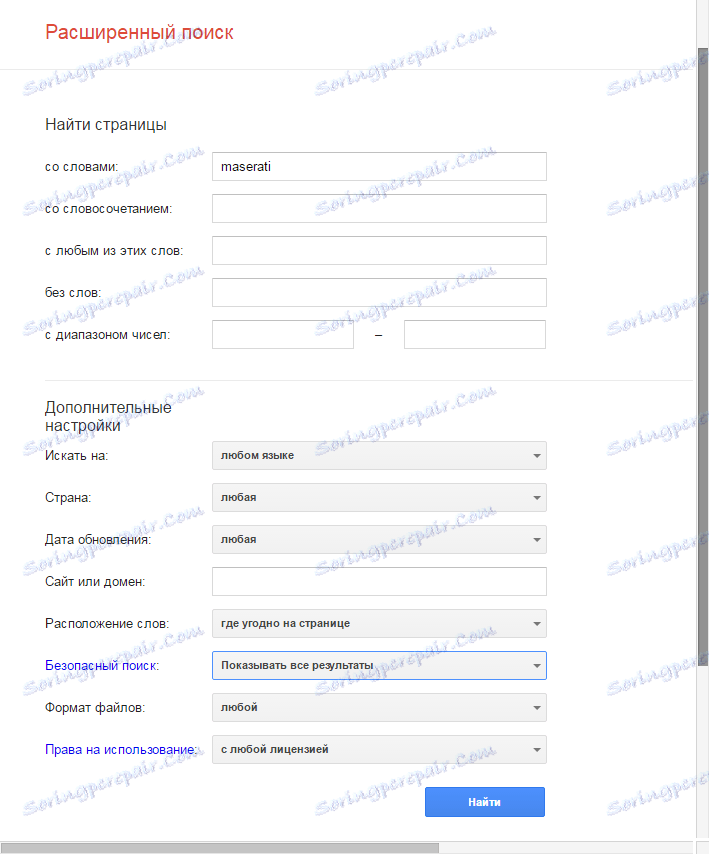
Na dnu naprednega iskalnega okna boste našli koristne informacije. Kliknite povezavo »Uporabi operaterje iskanja«. Preden odprete omarico za mizo z operaterji, njihovo uporabo in namenom.
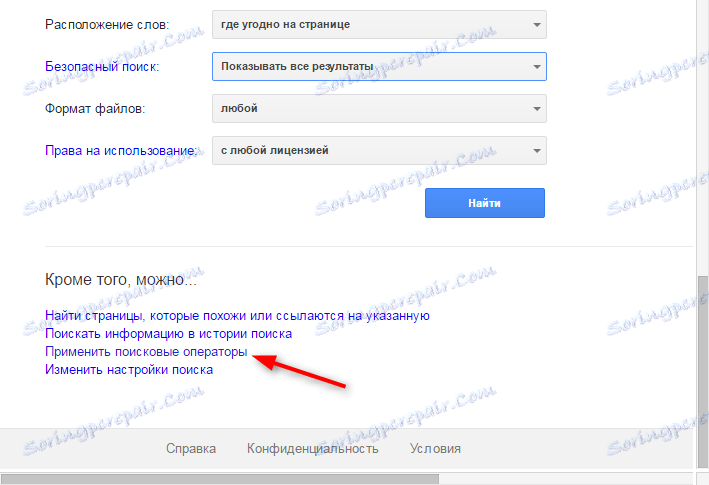
Upoštevati je treba, da se lahko napredne funkcije iskanja razlikujejo glede na to, kje opravljate iskanje. Zgoraj je bila upoštevana možnost iskanja na spletnih straneh, vendar če iščete med slikami in nato pojdite v napredni iskalnik, boste odprli nove funkcije.
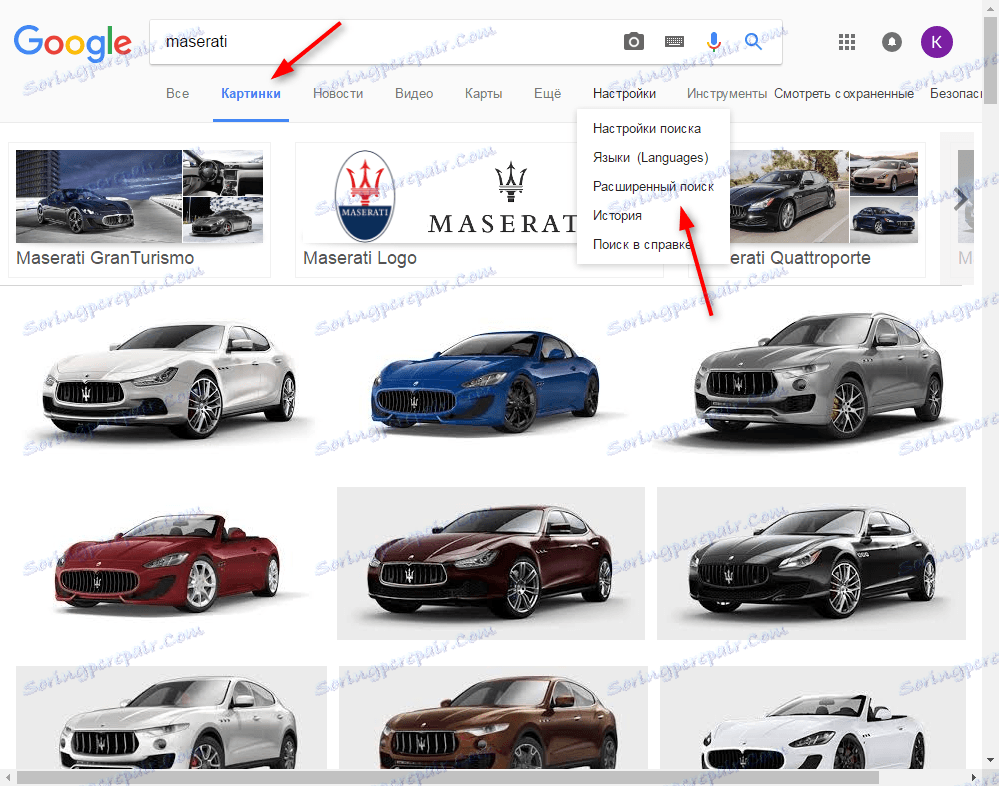
V razdelku »Napredne nastavitve« lahko določite:
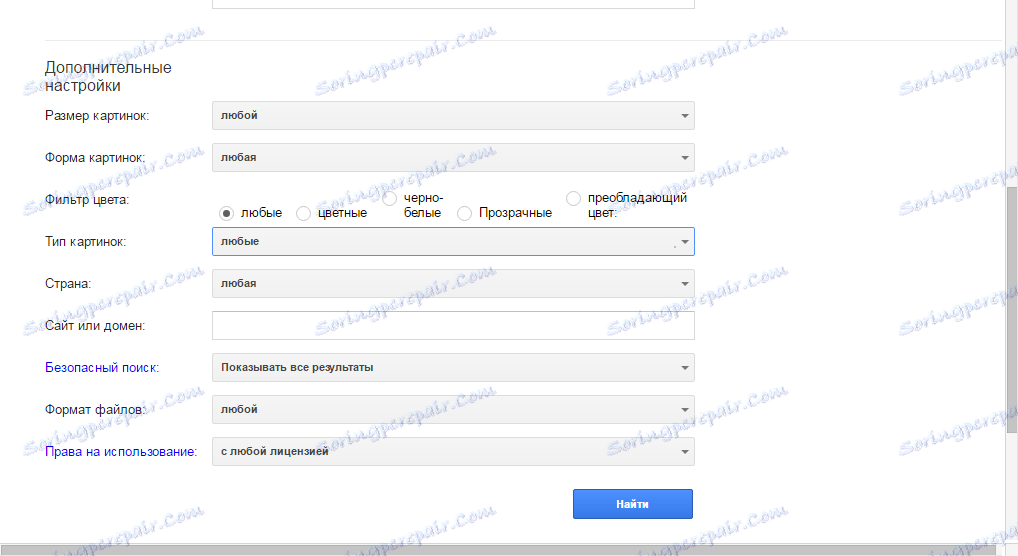
Hitre nastavitve za napredno iskanje slik lahko omogočite s klikom na gumb »Orodja« v iskalni vrstici.
Preberite tudi: Kako iskati po sliki v Googlu

Podobno napredno iskanje videoposnetka deluje.
Zato smo se seznanili z naprednim iskanjem v Googlu. To orodje bo znatno izboljšalo natančnost rezultatov iskanja.